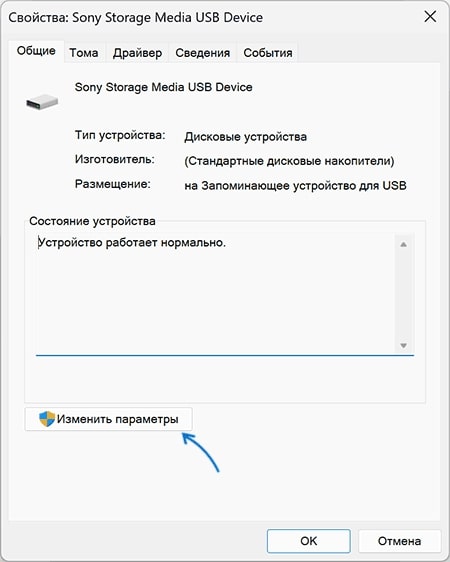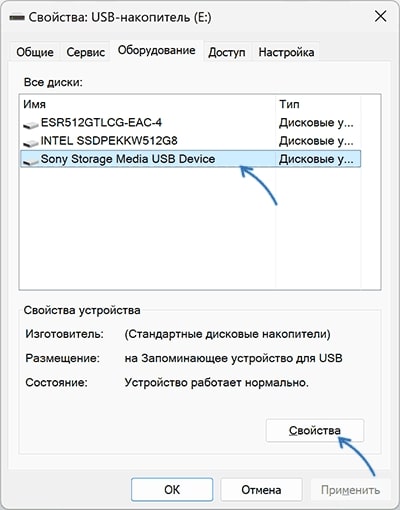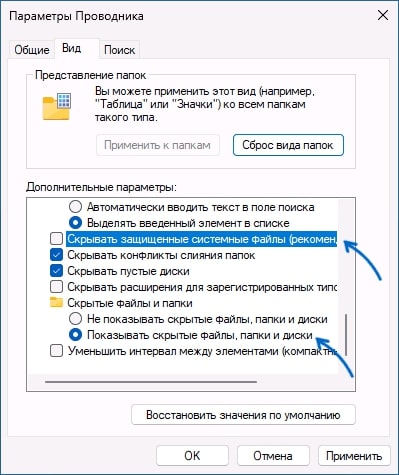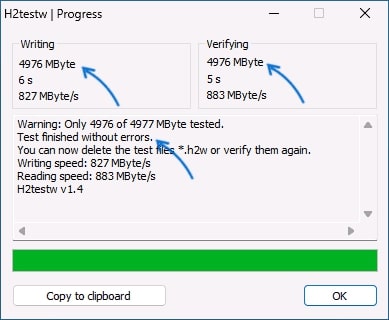Некоторые владельцы флешек и других накопителей могут столкнуться с проблемой, когда записанные недавно файлы пропадают с носителя. Всего несколько минут назад они хорошо читались с устройства, но при повторном подключении USB вся информация с него исчезла. Что делать, если с флешки пропали файлы? Наша инструкция поможет устранить проблему и найти причину такого поведения.
Причины пропажи файлов
Такая неисправность характерна в большей степени для последних версий Виндовс, то есть для 10 и 11.
Специалисты выделяют три основных причины сбоя:
- использование кэша в записи файлов;
- вирусы и скрытые файлы на накопителе;
- несоответствие фактического объема USB заявленному фирмой.
Как исправить проблему?
Решение проблемы зависит от ее причины появления. Мы рассмотрели возможные причины, почему с карты памяти пропадают файлы, остановимся на каждом пункте подробнее.
Кэширование записи
10 и 11 версии Виндовс на ПК и ноутбуке часто по умолчанию активируют кэширование при записи файлов на накопитель. Эта функция легко включается и отключается. Но когда она находится в рабочем режиме, то во время сбрасывания информации на флешку она вначале переходит на оперативную память ПК, хоть и отображается на USB.
То есть пользователю кажется, что все нужные данные он перекинул, но на самом деле они остались на компьютере. В данном случае не нужно спешить вынимать накопительный диск из устройства. Однако если в работе возник какой-либо сбой, то файлы с включенным кэшированием могут удаляться сами после их копирования на флешку.
Тогда решить проблему можно таким образом:
- Кликните ПКМ на имя накопительного диска, находящегося в проводнике.
- Откройте его свойства.
- Там найдите категорию “Оборудование”, а затем перейдите снова во вкладку “Свойства”.
- Кликните на активную кнопку “Изменить параметры”.
- Далее откройте раздел “Политика”. В нем в зависимости от вашей операционки могут быть разные варианты содержимого. Нужно найти строку про быстрое удаление и активировать ее. Иногда есть дополнительный пункт, касающийся разрешения на кэширование. При его наличии нужно отключить данную опцию.
- Сохраните настройки и попробуйте выполнить запись на флешку снова.
Вирусы
Почему с флешки пропадают файлы? Это могут быть вредоносные программы, которые вы не видите на своем устройстве. Также на флешке могут присутствовать скрытые файлы. Они занимают свободное место, а нужные данные просто не влезают.
В любом случае подход для устранения ошибки будет такой:
- Проверьте наличие скрытых элементов через проводник. Но обычно этого недостаточно, так как многие компоненты бывают спрятаны системой. Поэтому одновременно зажмите кнопки на клавиатуре Win и R.
- Откроется окно для ввода команды. Напишите в него “control folders”, затем подтвердите действия на Энтер.
- Станет доступным меню, в нем войдите в “Вид” и уберите галочку с пункта “Скрывать защищенные файлы”, а напротив показа системных данных поставьте отметку.
- Если на устройстве есть вирус, то он может не просто скрывать файлы, но и перемещать их в новое место. Если после предыдущих настроек у вас на накопительном диске появились подозрительные папки, войдите в них и проверьте содержимое.
- Когда на устройстве показывает отсутствие свободного места, но данные не появились, то введите “takeown /F B:\ /R /A” и “icacls B:\ /T /Inheritance:e /grant Администраторы:F”. Вместо B задайте имя вашего диска.
- Примените настройки и проверьте запись.
Маленький объем накопителя
Пропажа данных встречается часто на тех USB, которые куплены у сомнительных продавцов. Если вы приобрели накопительный диск с отличными характеристиками по подозрительно заманчивой цене, то стоит насторожиться. Возможно, фактические параметры будут далеки от заявленных. Тогда загружаемые файлы не влезут на носитель.
Проверить свободное место и общий объем флешки можно так:
- Скачайте и установите на устройство программу H2Testw.
- Выполните форматирование флешки.
- Откройте программу и кликните на пункт “Select target”. Далее обозначьте название нужного диска.
- Кликните на активную кнопку “Write +Verify”, затем на Ok.
- Таким образом, вы начнете проверку. Она требует время, поэтому наберитесь терпения.
- Результатом будет отчет, в котором отобразится информация с доступным объемом и наличие возможных ошибок в работоспособности.
- Не забудьте после теста выполнить форматирование накопителя, так как программа туда во время проверки записала свои данные.
Мы рассмотрели варианты полного исчезновения записи. Но встречается и ситуация, когда пропали файлы с флешки и появился ярлык. Это говорит о том, что у вас завелась вредоносная программа. Необходимо с помощью антивируса удалить его, и проблема пропадет.